上一篇
新视角|全面速览—IIS服务器FTP搭建要点】安装配置全流程深度指南
- 云服务器供应
- 2025-08-04 15:32:13
- 10
📥 IIS服务器FTP搭建全流程深度指南(2025年8月速览版) 🚀
🛠️ 安装配置核心步骤
-
启用IIS与FTP功能
- 打开「控制面板」→「程序」→「启用或关闭Windows功能」
- 勾选 Internet信息服务 → FTP服务器(含FTP服务、FTP扩展性)
- 💡 2025年新系统(如Win Server 2025)需额外确认「IIS管理控制台」是否安装
-
创建FTP站点
- 打开IIS管理器,右键「网站」→「添加FTP站点」
- 填写站点名称(如
MyFTP-2025)和物理路径(建议非系统盘,如F:\FTP_Root) - 绑定IP地址(默认
All Unassigned或指定内网IP)和端口(默认21) - SSL设置:测试环境选「无」,生产环境需配置证书
-
身份验证与权限配置
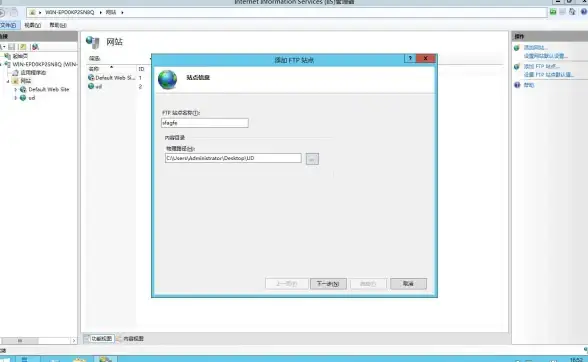
- 禁用匿名访问,启用「基本身份验证」
- 在「授权规则」中添加用户/组,分配「读取」「写入」权限
- 🔒 安全提示:2025年最佳实践推荐为每个FTP用户创建独立账户,避免共享管理员权限
-
被动模式端口配置
- 被动模式需开放端口范围(默认50000-60000)
- 在IIS管理器「FTP防火墙支持」中填写服务器外网IP及端口范围
- 🛡️ 防火墙放行规则:
# 示例:允许50000-60000端口入站 New-NetFirewallRule -DisplayName "FTP Passive" -Direction Inbound -Protocol TCP -LocalPort 50000-60000 -Action Allow
🔧 高级配置技巧
-
用户隔离模式
- 启用「FTP用户隔离」,通过
LocalUser\用户名目录结构实现多用户独立访问 - 📂 目录结构示例:
F:\FTP_Root ├── LocalUser │ ├── user1 │ └── user2 └── Public
- 启用「FTP用户隔离」,通过
-
日志与监控
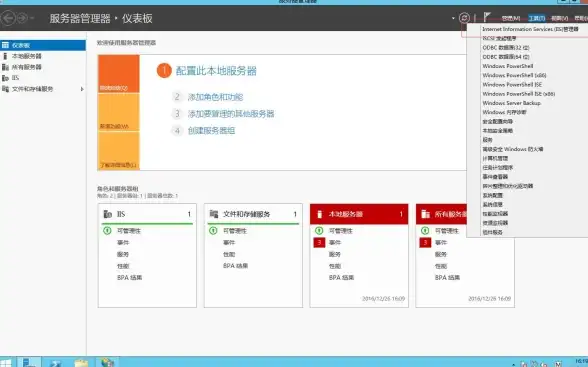
- 在IIS中启用FTP日志记录,定期分析访问日志
- 2025年推荐工具:结合Azure Monitor或AWS CloudWatch实现云上日志分析
-
自动化脚本
- 使用PowerShell快速部署:
Install-WindowsFeature Web-Ftp-Server New-WebFtpSite -Name "MyFTP" -Port 21 -PhysicalPath "C:\FTPRoot" -BindingInformation "*:21:"
- 使用PowerShell快速部署:
🚨 常见问题排查
-
连接失败
- 检查防火墙是否放行21端口及被动模式端口范围
- 确认IIS中FTP服务已启动(服务列表中查找「Microsoft FTP Service」)
-
权限错误
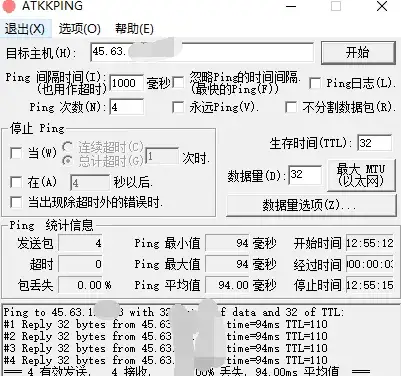
- 使用
icacls命令调整目录权限:icacls F:\FTP_Root /grant Users:(OI)(CI)F
- 使用
-
被动模式失效
- 确保服务器外网IP与IIS中配置的IP一致
- 检查路由器/防火墙是否转发50000-60000端口至FTP服务器
🌐 客户端测试方法
- 浏览器访问:输入
ftp://服务器IP(端口21可省略) - FileZilla连接:
- 主机:
服务器IP - 端口:21
- 协议:FTP(被动模式)
- 主机:
- 命令行测试:
ftp -A 服务器IP dir # 查看文件列表 put test.txt # 上传文件
📌 2025年特别提示:随着云服务普及,建议结合Azure File Storage或AWS S3实现混合云FTP方案,提升数据可靠性与访问灵活性! 🌟
本文由 云厂商 于2025-08-04发表在【云服务器提供商】,文中图片由(云厂商)上传,本平台仅提供信息存储服务;作者观点、意见不代表本站立场,如有侵权,请联系我们删除;若有图片侵权,请您准备原始证明材料和公证书后联系我方删除!
本文链接:https://up.7tqx.com/fwqgy/535577.html

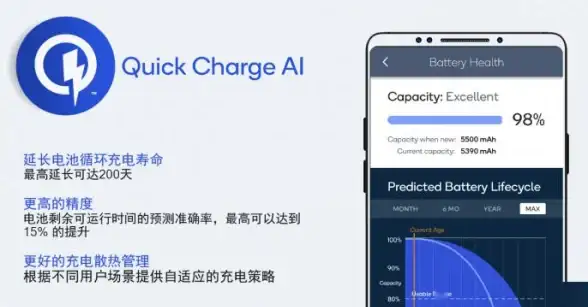
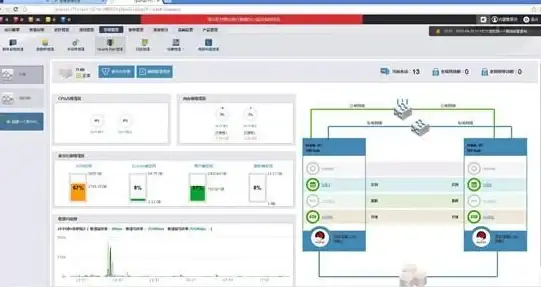



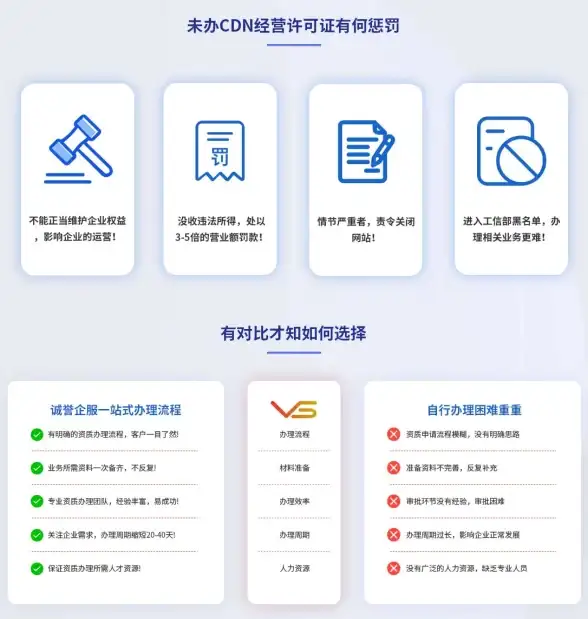


发表评论